很多网友不知道excel如何下拉复制公式,当自己在excel表格中通过下拉复制公式的时候,会出现公式不自动计算的问题,那么这个问题应该怎么去解决呢?今天就为大家分享这个excel下拉公式不自动计算的解决办法,希望能够帮助到有需要的网友。
excel下拉复制公式不自动计算的解决办法
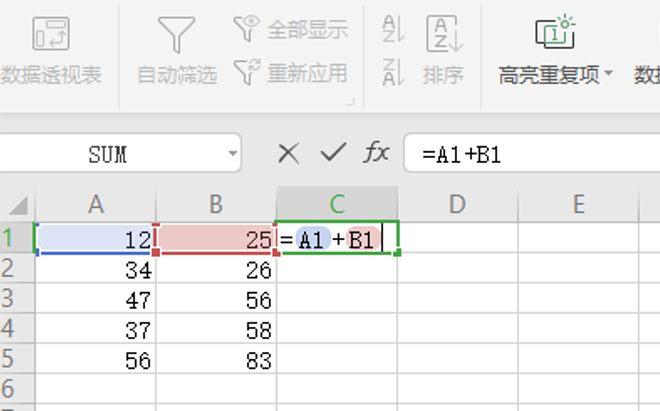
如上图所示,当我们在第一行中使用公式进行计算,然后下面的都是下拉复制,但是下拉复制的公式都没有进行计算,造成这个问题的原因没有打开excel表格的自动重算功能,我们按照如下步骤进行设置,即可解决这一问题。
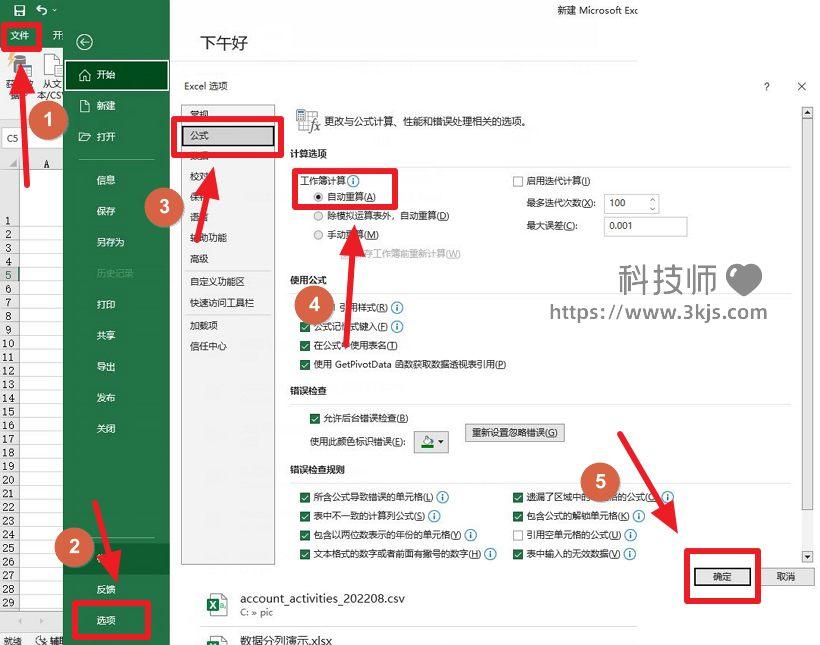
1、打开excel表格,如上图所示,我们点击图示标注1所示的“文件”,然后点击图示标注2所示的“选项”,接着就会弹出excel选项设置界面,我们点击图示标注3所示的“公式”,然后找到图示标注4所示的工作簿计算,我们将其设置为“自动重算”,最后点击图示标注5所示的“确定”;
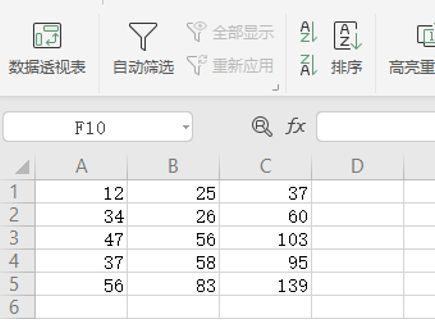
2、设置完成之后,我们再下拉复制公式,这样公式就会进行自动计算给出结果了,如上图所示。













